Udskrivning af kalendere
Du kan oprette personlige kalendere ved at anvende dine mindeværdige fotos og udskrive dem.
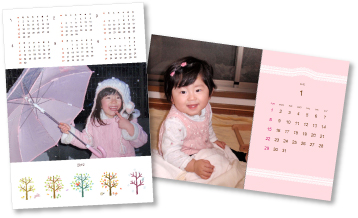
-
Vælg det eller de billede(r), du vil anvende til en kalender.
-
Klik på Kalender (Calendar) i Ny Art (New Art).
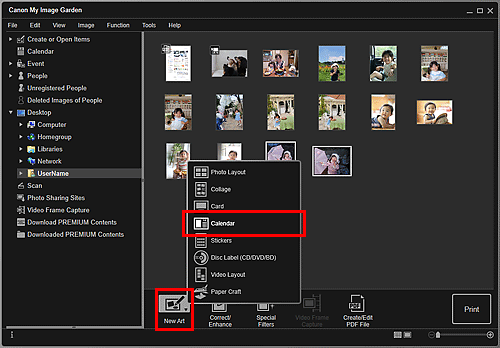
Dialogboksen Vælg design og papir (Set Design and Paper) vises.
-
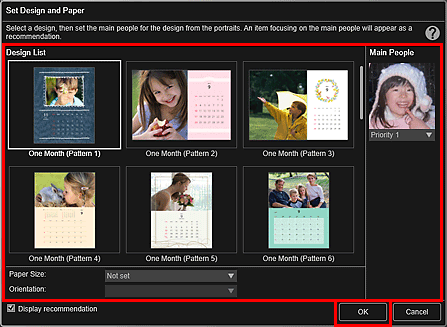
Kalenderen vises på redigeringsskærmbilledet Element.
 Bemærk
Bemærk- Selvom der er indstillet en høj prioritet, bliver personen, afhængigt af det valgte design, muligvis ikke placeret i elementet.
- Layoutet er muligvis ikke som forventet, afhængigt af fotooplysningerne eller analyseresultaterne for de valgte billeder.
-
Klik på Avanceret... (Advanced...).
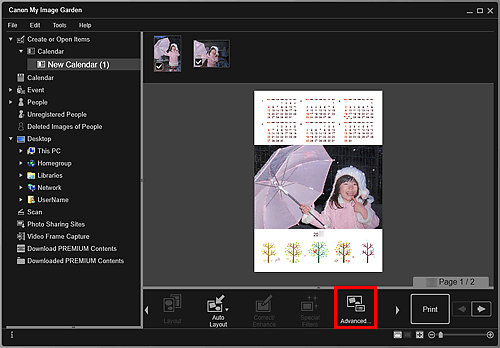
Dialogboksen Avancerede indstillinger (Advanced Settings) vises.
 Bemærk
Bemærk- Hvis Avanceret... (Advanced...) ikke vises, skal du klikke på
 (rul til højre).
(rul til højre).
- Hvis Avanceret... (Advanced...) ikke vises, skal du klikke på
-
Indstil kalenderens visningsformat og helligdage, og klik på OK.
Klik på OK for at gå tilbage til redigeringsskærmbilledet Element.
-
Rediger elementet, som du har lyst til.
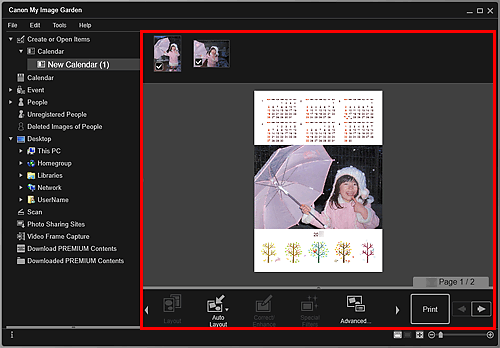
 Bemærk
Bemærk- I tilfælde, hvor Identificerer personer (Identifying people) vises ved Ikke-registrerede personer (Unregistered People) i den globale menu i venstre side af skærmen, vil resultatet muligvis ikke være helt som forventet, da automatisk placering ikke gælder for billeder, der endnu ikke er analyseret.
- Se "Indsætning af billeder", hvis du vil vide mere om, hvordan automatisk placerede billeder udskiftes.
-
Klik på Udskriv (Print) nederst til højre på skærmen.
Dialogboksen Udskriftsindstillinger vises.
-
Indstil antallet af kopier, der skal udskrives, printeren og det papir, der skal anvendes osv.
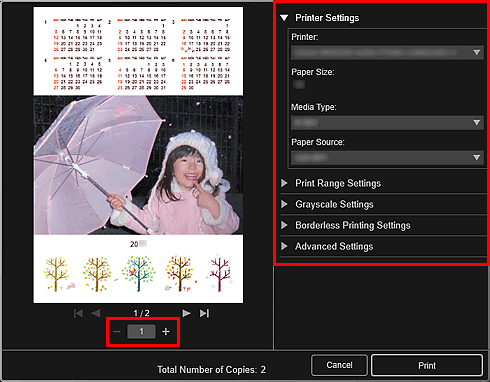
 Bemærk
Bemærk- Se "Dialogboksen Udskriftsindstillinger", hvis du ønsker yderligere oplysninger om dialogboksen Udskriftsindstillinger.
-
Klik på Udskriv (Print).

